本教程主要是利用蒙版和濾鏡簡單的幾步就可以做出相當(dāng)漂亮的邊框效果,在做圖的時(shí)候蒙版是一門很大的學(xué)問,如果能夠熟練運(yùn)用它可以作出很多精美的效果!
最終效果

1.新建一個(gè)450px * 600px的文件背景填充為綠色(如果你是直接在照片上加效果就不用新建直接用照片就可以了)。用矩形選框工具繪圖1所示的矩形選區(qū),然后按"q"鍵,加上快速蒙版
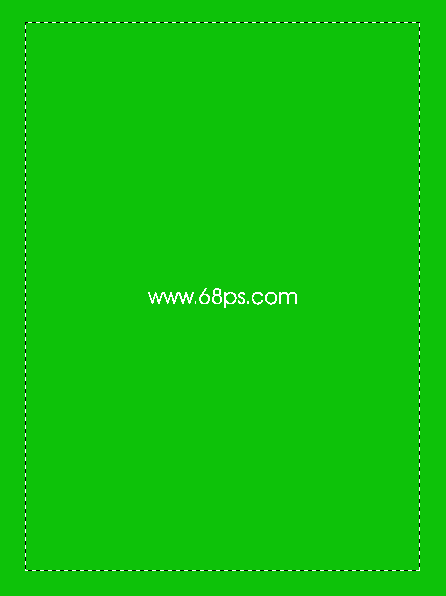
<圖1>
|||
2.執(zhí)行菜單:濾鏡 > 扭曲 > 波浪 參數(shù)設(shè)置如圖2,效果如圖3
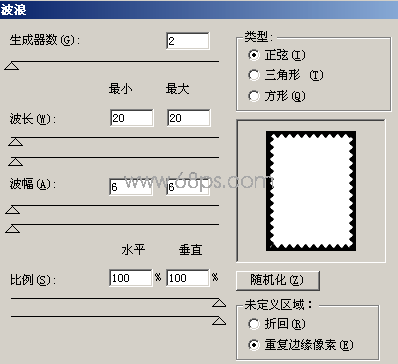
<圖2>
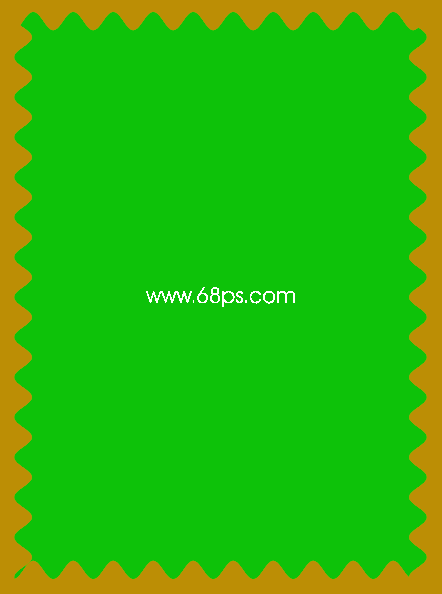
<圖3>
3.執(zhí)行菜單:濾鏡 > 像素化 > 碎片,確定后再執(zhí)行菜單:濾鏡 > 銳化 > 銳化 確定后按ctrl + f 三次,然后再按字母“q”進(jìn)入正常模式,新建一個(gè)圖層,按ctrl + shift + i 反選后填充自己喜愛的顏色,然后把背景填充為白色效果如圖4

<圖4>
|||
4.回到邊框的圖層雙擊圖層調(diào)出圖層樣式選擇描邊,參數(shù)設(shè)置如圖5,最后加上自己喜愛的照片完成最終效果。
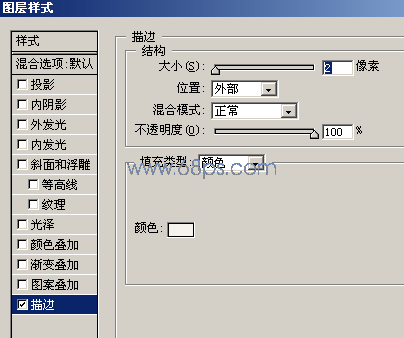
<圖5>

<圖6>
新聞熱點(diǎn)
疑難解答